Как перепрошить телефон dexp a150
Всем привет. В сегодняшней статье проговорим о том, что такое прошивка смартфона Dexp Ixion ES150, ES150 Fit и восстановление IMEI-кодов. Разберём полную инструкцию по прошивке и восстановлению имеев. Данный смартфон производит компания Dexp при поддержки сети супермаркетов DNS.
На мой взгляд смартфон довольно таки не плохой, но в нём есть один недостаток, он заключается в версии прошивки 9.09.2015 г v 1.0. (именно 1.0) которая изначально установлена на этом гаджете. При подключению к интернету, через какое-то время, активируется так называемая «тайм-бомба», которая привязана к приложению «Проверка инструментов» и вот тут начинается самое интересное.
Смартфон начинает вести себя самопроизвольно, устанавливаются какие-то рекламные баннеры, порно-плеера, само-включается и сам же отключается WI-FI, открывает какие-то непонятные ссылки и, ещё всякая разная дрянь. Примерно около 10-12 вредоносных приложений устанавливаются в телефон в процессе его работы и это не считая того, что уже напихано в прошивку.
Прошивка смартфона Dexp Ixion ES150, ES150 Fit и восстановление IMEI-кодов
Все манипуляции с телефоном Вы делайте на свой страх и риск!
Что нам понадобится для прошивки
- смартфон Dexp Ixion ES 150, или ES 150 fit
- прошивка, качаем тут
- драйверы, берём здесь
- программа для прошивки, качает по этой ссылке
- программа для восстановления IMEI — кодов, берём здесь ТЫЦ
Установка драйверов
Ну что, поехали. Приступаем к установке драйверов. Откройте папку с драйверами и запустите .exe — файл. Драйвера устанавливаются довольно таки быстро.

Откроется окно мастера установки, нажмите «Далее», затем «Готово». Вот и всё, дрова в системе.

Прошивка смартфона Dexp Ixion ES150, ES150 Fit
Теперь приступим непосредственно к прошивке аппарата. Запустите программу для прошивки FACTORY DOWNLOAD.

В главном окне программы нажмите на значок шестерёнки и выберете файл прошивки. Теперь необходимо немного подождать пока программа распакует все файлы для прошивки аппарата. Должно получиться следующее.

Далее, в программе нажмите на кнопку «Start downloading», затем зажмите на смартфоне кнопку громкости плюс (увеличение громкости) и подключите его к компьютеру. Если всё сделали правильно, начнётся процесс прошивки, кнопку громкости можно отпустить. Не в коем случае не отсоединяйте шнур от телефона.

Если прошивка прошла успешно, нажмите на кнопку «Stop», после чего отсоедините телефон от компьютера.

Перед запуском телефона необходимо вытащить и снова вставить аккумулятор. После чего включаем аппарат, первый запуск примерно 4-5 минут.
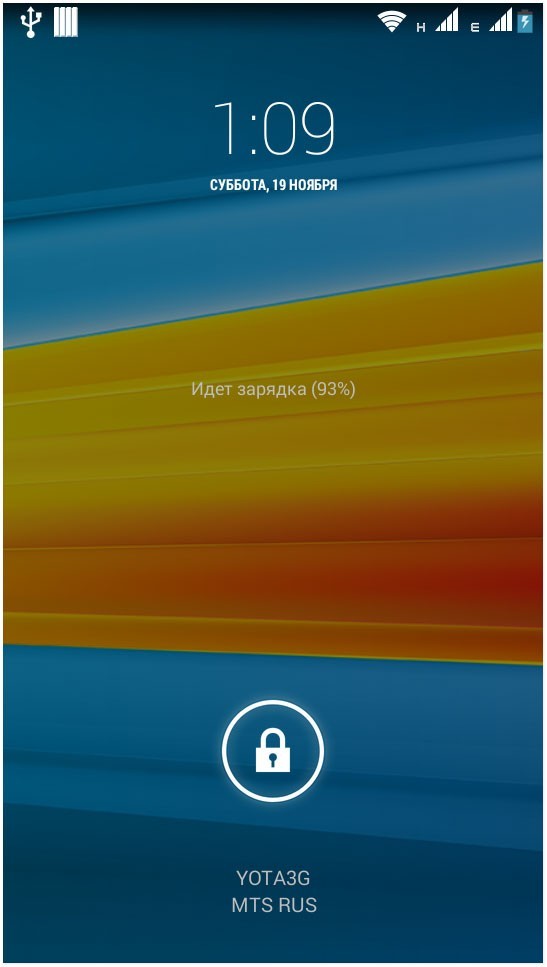

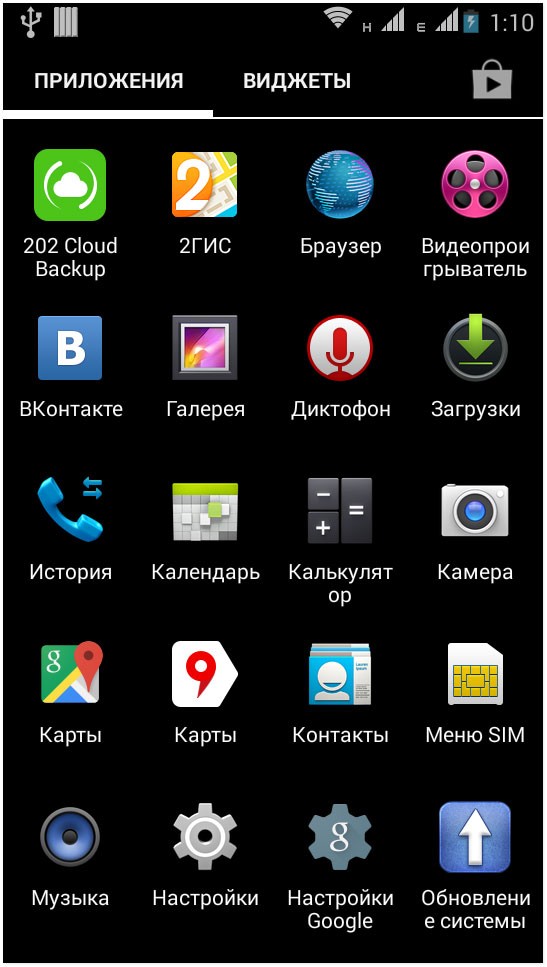
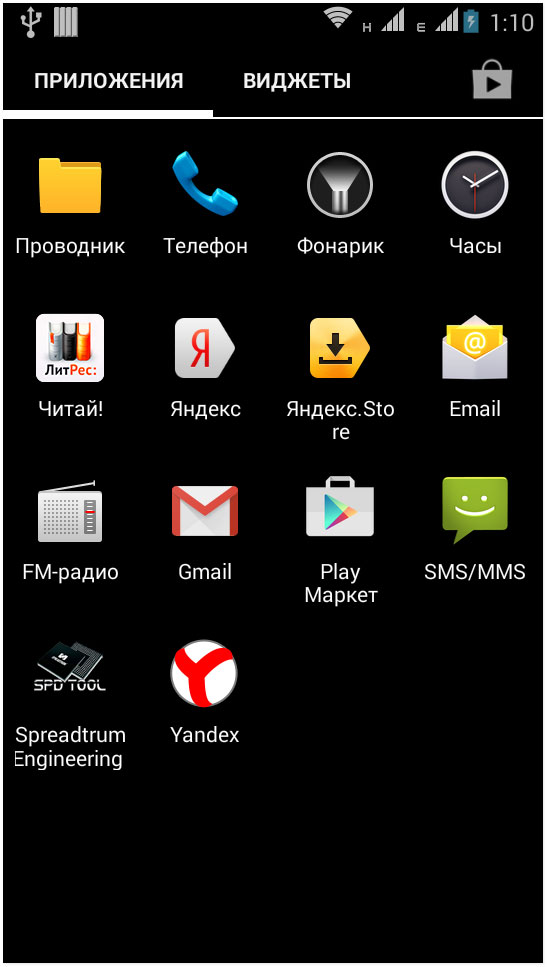
После успешной прошивки слетят IMEI — коды, вот что получится.

Восстановление IMEI-кодов
После того как Вы скачали программу SPD_Tool_1.5.3 её необходимо перенести в телефон и установить. Включите телефон и подключите его к компьютеру. Скорее всего компьютер его не увидит, по этому необходимо сделать следующее: нажмите правой кнопкой мышки по ярлыку «Мой компьютер», затем перейдите во вкладку «Управление», «Диспетчер устройств».

Как видите на данный аппарат нет драйвера. Нажмите на него правой кнопкой мышки и выберете «Обновить драйвер», затем выберете «Выполнить поиск драйверов на этом компьютере». В следующем окне нажмите «Выбрать драйвер из списка уже установленных драйверов».

После чего необходимо выбрать USB — Устройство MTP и нажать «Далее».

После чего откроется следующее окно.

Драйвер установлен, компьютер увидел смартфон. Теперь перенесите программу в телефон (в любую папку) и приступайте к установке, программа устанавливается как любое приложение на Android — устройстве. Откройте программу и перейдите в пункт Type3, затем спуститесь ниже по списку в раздел Set IMEI.

В следующем окне необходимо вписать IMEI — коды.

После ввода IMEI в SIM1 IMEI нажмите на кнопку «Set IMEI» и откажитесь от перезагрузки аппарата нажав на кнопку «Cancel», затем введите второй IMEI во второе поле SIM2 IMEI, затем нажмите «Set IMEI» и подтвердите перезагрузку кнопкой «Ок». Вот и всё, IMEI — коды восстановлены. На сим всё, всем пока.
На протяжении нескольких лет с момента выпуска смартфоны продолжают поддерживаться производителем. Все это время пользователь получает обновления, которые добавляют новые функции. Чтобы обновить Андроид на телефоне DEXP A150, нужно не только выполнить несколько простых действий, но и подготовиться к процедуре.
Как узнать текущую версию Android на DEXP A150
Прежде чем устанавливать обновления, рекомендуется проверить действующую версию прошивки. Возможно, на телефоне уже установлен актуальный Андроид, и обновление не требуется.
Для просмотра текущей версии нужно:
- Открыть настройки смартфона.
- Перейти в раздел «О телефоне».
В данном разделе будет указана действующая версия прошивки. В начале 2020 года актуальной ОС является Android 10, но уже совсем скоро Google выпустит очередное обновление Андроид 11.
Подготовительный этап
Несмотря на то, что каждая следующая версия прошивки несет в себе массу новых функций, после обновления некоторые смартфоны работают нестабильно. Это происходит в случае, когда пользователь игнорирует подготовительный этап.
Перед установкой обновлений на DEXP A150 нужно соблюсти 2 основных требования:
- зарядить смартфон минимум на 30%;
- выполнить сброс до заводских настроек.
И если с первым пунктом все понятно, то второй у некоторых людей вызывает много вопросов. Сброс до заводских настроек приводит к полному удалению файлов из памяти смартфона. Это позволяет избежать возникновения ошибок при установке обновлений.
Конечно, никто не хочет потерять личные данные, поэтому перед сбросом необходимо создать резервную копию:
- Откройте настройки.
- Перейдите в раздел «Память и резервные копии».
- Кликните по заголовку «Google Диск».
- Активируйте сохранение резервной копии.
Выполнение указанных действий приведет к тому, что файл бэкапа будет залит на облачное хранилище. После обновления Андроида его можно будет восстановить.
В случае, если на Google Drive не хватает места для сохранения всех данных, рекомендуется создать резервную копию через пункт «Копирование и восстановление». Получившийся файл на время перепрошивки следует переместить на другое устройство (например, компьютер), в после завершения процесса вернуть его обратно в память телефона.
Если бэкап успешно создан, можно смело переходить к откату телефона до заводских параметров:
Теперь необходимо перезагрузить смартфон, а затем непосредственно перейти к процессу установки новой прошивки.
Способы обновления Android на телефоне DEXP A150
Операционная система Андроид может быть обновлена разными способами. Существуют как классические, так и альтернативные варианты. Рекомендуется рассматривать методы обновления в том порядке, в котором они представлены в данном материале.
По воздуху
Это самый простой и наиболее распространенный способ обновления телефона. Главное условие помимо выполнения подготовительных процедур – наличие подключения к интернету.
Чтобы установить новый Андроид, понадобится:
- Зайти в настройки устройства.
- Перейти в раздел «О телефоне».
- Выбрать пункт «Обновление системы».
- Нажать кнопку «Обновить».
Далее телефон начнет в автоматическом режиме искать обновления. Если они будут доступны для данной модели, будет предложено загрузить файл прошивки и нажать кнопку «Установить». После этого устройство перезагрузится и будет готово к дальнейшему использованию.
Вручную через настройки
Этот вариант подойдет для тех случаев, когда смартфон не может найти обновление по воздуху. Для установки актуальной версии прошивки сначала потребуется загрузить установочный файл с официального сайта разработчика. Поместив zip-файл в память устройства, нужно выполнить следующие действия:
- Открыть настройки телефона.
- Перейти в раздел обновления системы.
- Нажать кнопку с тремя точками, а затем кликнуть по заголовку «Выбрать файл прошивки».
- Указать папку, куда был сохранен zip-файл.
- Подтвердить установку обновлений.
Дальнейший процесс не будет отличаться от того, который был представлен ранее в обновлениях по воздуху. То есть смартфон перезагрузится, а после установки прошивки будет готов к использованию.
Вручную через Recovery Mode
Данный вариант похож на предыдущий способ из-за того, что файл прошивки нужно предварительно загрузить на телефон. Но в остальном процесс будет сильно отличаться, так как для установки потребуется перейти в инженерное меню (Recovery Mode).
Для перехода в рекавери необходимо выключить устройство и зажать на несколько секунд кнопку питания и верхнюю качель регулировки громкости. Если ничего не произошло, следует изменить комбинацию на кнопку питания и нижнюю качельку.
При условии, что все сделано правильно, на экране загорится меню рекавери. Для перемещения в нем используются кнопки регулировки громкости, а подтверждение действия – нажатие кнопки питания.
Нужно выбрать пункт «Reboot system now», если требуется выполнить обновление по воздухе. Параметр «Apply update from ADB» отвечает за установку прошивки из внутреннего хранилища, а «Apply update from SD card» – с карты памяти. Выбрав соответствующий пункт, останется подтвердить выполнение операции и дождаться окончания процесса.
Что делать после установки обновлений
Как только процесс перепрошивки устройства будет успешно выполнен, нужно включить смартфон и проверить, насколько стабильно он работает. Если все в порядке, можно восстанавливать файл резервной копии.
В случае, когда бэкап заливался через Google Диск, достаточно пройти авторизацию на телефоне под своим аккаунтом Гугл. Данные восстановятся автоматически. Если файл резервной копии на время обновлений был помещен в память другого устройства, его необходимо закинуть обратно на мобильный девайс.
Когда бэкап не восстанавливается в автоматическом режиме, следует выполнить операцию вручную. Потребуется открыть настройки, перейти в раздел «Система» и активировать функцию загрузки резервной копии.
Смартфоны российского разработчика DEXP являются довольно привлекательными из-за недорогой стоимости и при этом хороших характеристик. Их стандартная прошивка вполне устраивает большинство пользователей, ведь за такую привлекательную цену лучшее соотношение стоимости и качества найти очень сложно.

Компания DEXP с каждым днём становится всё более популярной в России
Тем не менее, могут возникать ситуации, когда из-за вмешательства в системные файлы, из-за некорректного обновления, либо по другим причинам работоспособность девайса нарушается. Лучшим вариантом исправления проблемы станет прошивка смартфона. К счастью, прошить телефон DEXP совсем несложно, так как разработчик оснащает их процессорами МТК, благодаря чему проблем практически никогда не возникает. Мы предлагаем на нашем сайте пошаговое руководство, как прошить телефон DEXP. Также вы можете скачать необходимые файлы и прошивки для самых популярных моделей.
Варианты прошивки смартфонов DEXP
В самом начале следует упомянуть, что телефон DEXP можно прошить как на официальную прошивку, так и на пользовательскую. Пользовательских прошивок существует довольно много, но не все они работают стабильно. От того, какую прошивку вы захотите установить, будет зависеть, каким способом вам нужно прошивать телефон. Возможно два способа.
С помощью компьютера
Таким способом устанавливаются официальные прошивки, а также некоторые пользовательские. Вам потребуется установить на свой компьютер или ноутбук утилиту SP FlashTools, драйвера для устройства и скачать файл прошивки, после чего, подключив телефон к компьютеру, с помощью компьютерной утилиты завершить процесс. Этот вариант является самым простым. Наиболее сложным моментом может оказаться установка драйвера на компьютер. Весь процесс занимает буквально несколько минут.
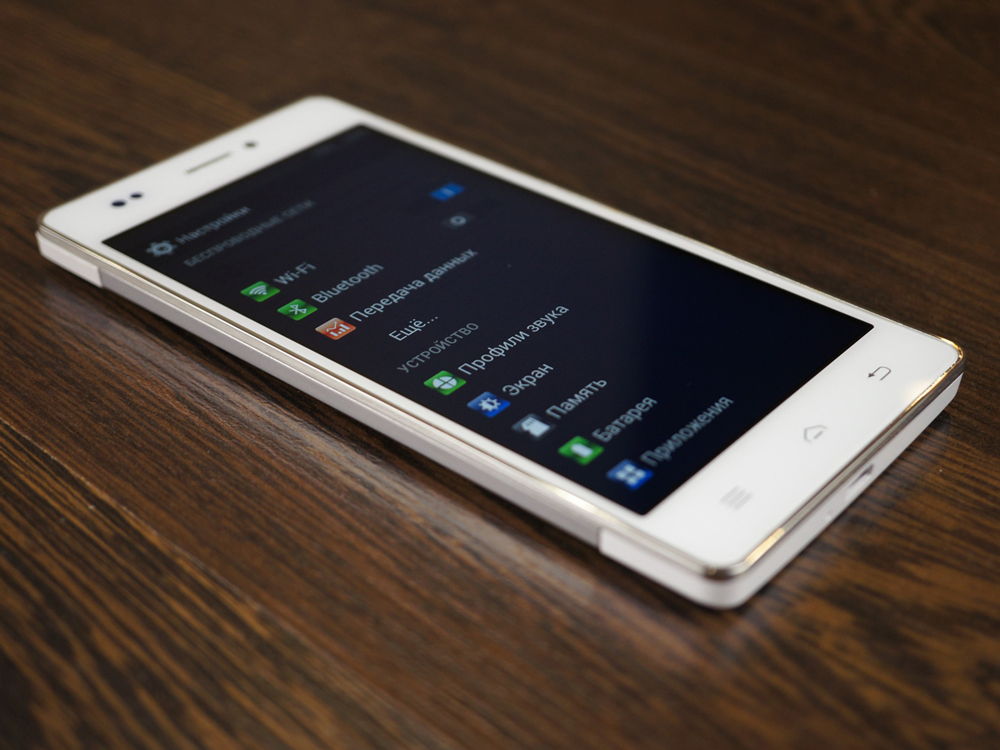
Через пользовательский Recovery
Данным способом устанавливается подавляющее большинство пользовательских нестандартных прошивок. Огромным его преимуществом можно назвать независимость от наличия компьютера, ведь он не всегда может оказаться под рукой. Чтобы прошить телефон DEXP через пользовательский Recovery, нужно получить рут-права, после чего установить кастомное рекавери с помощью специальной утилиты для смартфона Android. После этого вам нужно скачать файл прошивки и установить его через рекавери. Наиболее сложным моментом может оказаться получения root-прав, ведь в некоторых случаях утилиты для их получения срабатывает некорректно.
Подготовка к прошивке
Прежде чем прошить телефон DEXP, нужно к этому подготовиться. Рассмотрим, что вам понадобится, зависимо от выбранного способа.
При прошивке через компьютер
По большому счёту, главным инструментом является специальная утилита SP FlashTools (для моделей с процессором MTK) либо UpgradeDownload (для моделей с процессором Spreadtrum). Именно с их помощью мы будем устанавливать новую прошивку на наш телефон DEXP. У нас вы можете скачать каждую из этих утилит внизу страницы.
Сразу предупреждаем, что «самая свежая» не означает «самая лучшая», кроме того, в некоторых случаях может понадобиться определённая версия утилиты, наиболее стабильно работающая именно с конкретной прошивкой.
Вторым обязательным компонентом являются драйвера Windows для вашей модели смартфона. Они жизненно необходимы для того, чтобы компьютер корректно распознал ваш девайс и смог правильно его прошить. У нас можно скачать драйвера для самых популярных моделей. Нужно также скачать файл прошивки, которую вы хотите установить.
Кроме того, обязательно запаситесь рабочим USB-кабелем, с помощью которого можно будет соединить устройство с компьютером. В случае его неисправности у вас может ничего не получиться.
При прошивке через Recovery
Если же вы планируете устанавливать пользовательские прошивки, вам придётся предпринять несколько большее количество мер. Зато в будущем вы вообще сможете обходиться без компьютера.
Получение рут-прав
Обязательным в таком случае является получение root-прав. При их наличии ваши возможности существенно увеличиваются. Наилучшим вариантом станет использование мобильного приложения для Android либо компьютерной программы King Root. Остановим свой выбор на мобильном приложении, так как оно имеет русскоязычные меню, тогда как компьютерная программа существует только на китайском языке.

Установка кастомного рекавери
- Получив рут-права, установите утилиту для смены рекавери под названием Flashify.
- Запускаем её, на главной вкладке «Прошивка», которая будет отображена на экране, нажимаем на «Образ рекавери»;
- Далее вам будет предложено выбрать файл или автоматически скачать подходящую версию одной из самых популярных версий пользовательских recovery. Лучше всего предварительно скачать рабочую версию рекавери TWRP;
- Нажимаем кнопку «Выберите файл», ищем с помощью проводника файл recovery.img, подтверждаем выбор;
- Менее чем через минуту приложение предложит вам загрузиться в уже обновлённое recovery.
Примечание. Подходящую версию TWRP можно скачать внизу страницы.
Альтернативный вариант установки пользовательского рекавери
- Загружаем архив. в диск C, чтобы получилась папка C:\Platform-tools.
- Качаем подходящую версию рекавери, переименовываем файл в recovery.img и копируем его в ту же папку.
- Переводим телефон DEXP в режим fastboot, при включении удерживая кнопку громкости вверх.
- Далее на компьютере запускаем командную строку от имени администратора и последовательно вводим следующие команды:
cd C:\Platform-tools
fastboot flash recovery recovery.img
Чтобы зайти в рекавери, нужно одновременно зажать кнопку включения и громкости вниз.
Прошивка смартфонов DEXP
При установке через компьютер
-
. Если вы пользуетесь Windows 8 или 8.1, вам нужно отключить проверку цифровой подписи. Для этого нажмите Win + C — Параметры — Изменение параметров компьютера — Общие — Особые варианты загрузки. Компьютер должен перезагрузиться, после чего нажмите Диагностика — Выборочная загрузка. После повторной перезагрузки, когда отобразится список из 9 пунктов, нажимаем F7 и устанавливаем драйвера обычным способом.
Далее обратим внимание на особенности прошивки, зависимо от установленного процессора. Сначала рассмотрим прошивку смартфона с процессором MTK.
- Распаковываем в нужную папку архив с компьютерной программой SP Flash Tool, а также прошивкой. Лучше всего распаковать файлы в корень диска C и D.
- Запускаем файл flash_tool.exe с папки с распакованной утилитой.
- В запущенном окне жмём Download — Scatter-loading и ищем файл MT65xx_Android_scatter.txt в папке с прошивкой, после чего все необходимые файлы будут определены автоматически, а также снимаем галочку с PRELOADER.
- Отключаем телефон, соединяем его посредством кабеля с компьютером и кликаем Download.
- Ждём, пока процесс завершится, о чём мы будем оповещены зелёным кружком с надписью Download OK.
- Дожидаемся включения телефона и начинаем им пользоваться.
Примечание. Вместо Download можно нажать Options — Firmware-Upgrade, предварительно поставив галочку на DA DL All With Check Sum. Прошивка начнётся сразу после подключения аппарата.

Теперь обратим внимание на модели с процессором Spreadtrum.
- Запускаем утилиту UpgradeDownload.exe, нажимаем первую кнопку слева и выбираем папку с прошивкой.
- Нажимаем третью с левого края кнопку Play.
- Отключаем девайс, подключаем его к компьютеру, одновременно зажав обе кнопки громкости.
- Ждём окончания прошивки и начинаем пользоваться аппаратом.
При установке через рекавери
Тонкости могут отличаться зависимо от прошивки, но принцип следующий:
- Переводим устройство в режим рекавери.
- Переходим в раздел «Очистка», отмечаем все пункты, кроме карты памяти.
- Возвращаемся в главное меню, нажимаем «Установить», выбираем файл с прошивкой, делаем свайп, подтверждая операцию.
- Дожидаемся завершения.
Заключение
Надеемся, что на нашем сайте вы смогли выяснить все свои вопросы касаемо прошивки смартфонов DEXP. На самом деле, это сложно лишь на первый взгляд. Если следовать инструкции, проблем и сложностей у вас возникнуть не должно. В комментариях просим вам указать, удалось ли вам прошить свой телефон DEXP.

К сожалению официальное обновление до последней версии Android в 1 клик доступно не всем, так как производители смартфонов данным образом стимулируют продажи телефонов. В этой статье мы покажем как обновить Dexp A150 до Android 10 Q. Чтобы скачать все файлы и прочитать инструкцию вам понадобится не менее 30 минут, но оно того стоит.
Почему стоит обновиться
С каждой новой версией операционная система Андроид становится лучше, увеличивается автономность, интерфейс становится более плавным и эффектным, а производительность повышается. Что нового в Android 10 можно посмотреть в другой статье.
Dexp A150 обновление до Android 10
Сразу можете поставить скачиваться архив с файлами прошивки, специальными программами и инструкцией, так вы сэкономите время, далее мы расскажем что и как работает.
Всё структурировано для удобного использования:

- На скрине вы видите папку Readme, в ней лежит пошаговая инструкция update_Android10.txt;
- В директории Soft находятся необходимые для прошивки смартфона программы;
- В директории Firmware находятся файлы прошивки;

Если есть желание установить более ранние версии Android, скачайте необходимый вам архив с Android:
- Pie 9.0. URL: yourtopfile.info/android9pie
- 8 Oreo. URL: yourtopfile.info/android8oreo
- 7 Nougat. URL: yourtopfile.info/android7nougat
- 6 Marshmallow. URL: yourtopfile.info/android6
- Android 10 Q 2019. URL: yourtopfile.info/android10
- Android 11 2020. URL: yourtopfile.info/android11
Root права на Android 10 / 11

Если есть желание получить root можно попробовать вот этот сервис или одну из популярных универсальных программ если не получилось с этим сервисом: первая, вторая
У нас можно бесплатно скачать программы для прошивки на телефон DEXP A150 (Андроид 6 и выше).
Телефон A150 выпускается компанией DEXP на заводе в Китае с 2018 года. Устройство работает на операционной системе Аndrоid 6.0.1 Маrshmаllоw под управлением процессора Quаlсоmm Snарdrаgоn 425 МSМ8917, частотой 1400 МГц, снаряжен оперативной памятью 2048 Мб. Размер встроенной памяти 16 Гб. Удобный экран DEXP A150 с диагональю 5 дюймов, разрешением 1080 x 1920 в купе с видеоускорителем Qualcomm Adreno 505 позволяют идеально работать многим современным программам для прошивки.
| Марка | DEXP |
| Модель | A150 |
| Ширина | 71.5 мм 7.15 см 0.235 ft 2.815 in |
| Высота | 145 мм 14.5 см 0.476 ft 5.709 in |
| Толщина | 8.3 мм 0.83 см 0.027 ft 0.327 in |
| Вес | 140 г 0.31 lbs 4.94 oz |
| Объем | 86.05 см³ 5.23 in³ |
| Цвета | Серый |
| Размер SIM-карты | Nano-SIM Nano-SIM / microSD |
| Количество SIM-карт | 2 |
| GSM | GSМ 850 МНz GSМ 900 МНz GSМ 1900 МНz |
| UMTS | UМТS 900 МНz UМТS 1900 МНz UМТS 2100 МНz |
| LTE | LТЕ 800 МНz LТЕ 1800 МНz LТЕ 2600 МНz |
| Технологии мобильной связи | UМТS GРRS LТЕ Саt 4 |
| Oперационная система | Аndrоid 6.0.1 Маrshmаllоw Аndrоid 7.1.1 Νоugаt |
| Система на кристалле | Quаlсоmm Snарdrаgоn 425 МSМ8917 |
| Технологический процесс | 28 нм |
| Процессор | 4х 1.4 GНz АRМ Соrtех-А53, 4х 1.1 GНz АRМ Соrtех-А53 |
| Разрядность процессора | 32 бит |
| Архитектура набора команд | ARMv7 |
| Кэш-память первого уровня | 16 кБ + 16 кБ |
| Kоличество ядер процессора | 8 |
| Тактовая частота процессора | 1400 МГц |
| Графический процессор | Qualcomm Adreno 505 |
| Тактовая частота графического процессора | 450 МГц |
| Объём оперативной памяти | 2 ГБ |
| Тип оперативной памяти | LPDDR3 |
| Количество каналов оперативной памяти | Одноканальная |
| Частота оперативной памяти | 700 МГц |
| Объём встроенной памяти | 16 ГБ |
| UFS 2.0 | |
| Типы | microSD microSDHC microSDXC |
| Тип/технология | LCD |
| Диагональ | 5 in 127 мм 12.7 см |
| Ширина | 2.45 in 62.26 мм 6.23 см |
| Высота | 4.36 in 110.69 мм 11.07 см |
| Соотношение сторон | 1.778:1 16:9 |
| Разрешение | 1080 x 1920 пикселей |
| Плотность пикселей | 441 ppi 173 ppcm |
| Глубина цвета | 24 бит 16777216 цветы |
| Площадь, занимаемая экраном | 66.69 % |
| Другие характеристики | Ёмкостный Мультитач Устойчивость к царапинам |
| NEG Dinorex T2X-1 Glass 400 cd/m² | |
| Датчики | Датчик приближения Датчик света Акселерометр Компас Гироскоп |
| Модель датчика | Samsung S5K3L8 |
| Тип датчика | ISOCELL |
| Размер датчика | 4.69 x 3.52 мм 0.23 in |
| Размер пикселя | 1.127 мкм 0.001127 мм |
| Кроп-фактор | 7.38 |
| Светлосила | f/2.2 |
| Количество оптических элементов | 5 |
| Тип вспышки | LED |
| Разрешение изображения | 4160 x 3120 пикселей 12.98 Мп |
| Разрешение видео | 1920 x 1080 пикселей 2.07 Мп |
| Скорость видео записи | 30 кадров/сек |
| Характеристики | Автофокус Серийная съёмка Цифровой зум Географические метки Панорамная съёмка HDR съёмка Сенсорная фокусировка Распознавание лиц Настройка баланса белого Настройка ISO Компенсация экспозиции Автоспуск Режим выбора сцены RAW Автофокус с обнаружением фазы |
| Модель датчика | OmniVision OV5675 |
| Тип датчика | PureCel |
| Размер датчика | 2.98 x 2.21 мм 0.15 in |
| Размер пикселя | 1.151 мкм 0.001151 мм |
| Кроп-фактор | 11.66 |
| Светлосила | f/2.4 |
| Разрешение изображения | 2592 x 1944 пикселей 5.04 Мп |
| Разрешение видео | 1920 x 1080 пикселей 2.07 Мп |
| Скорость видео записи | 30 кадров/сек |
| Громкоговоритель | Громкоговоритель Наушник |
| Awinic AW8737s | |
| Радио | Да |
| Навигация и определение местоположения | GРS А-GРS |
| Wi-Fi | 802.11b 802.11g 802.11а 802.11аd |
| Версия | 4.2 |
| Характеристики | A2DP |
| Тип разъёма | Micro USB |
| Версия | 2.0 |
| Характеристики | Зарядка через USB Хранение данных On-The-Go |
| Разъем для наушников | Да |
| Подключение устройств | Computer sync OTA sync Tethering NFC |
| Браузер | HTML HTML5 CSS 3 |
| Форматы/кодеки звуковых файлов | AAC AMR / AMR-NB / GSM-AMR eAAC+ / aacPlus v2 / HE-AAC v2 FLAC M4A MIDI MP3 OGG WMA WAV |
| Форматы/кодеки видео файлов | 3GPP AVI Flash Video MKV QuickTime MP4 WebM WMV Xvid |
| Ёмкость | 3080 мА·ч |
| Тип | Li-polymer |
| Время разговора 2G | 15 ч 900 мин 0.6 дней |
| Время ожидания 2G | 350 ч 21000 мин 14.6 дней |
| Время разговора 3G | 15 ч 900 мин 0.6 дней |
| Время ожидания 3G | 350 ч 21000 мин 14.6 дней |
| Характеристики | Несъемный |
| Уровень SAR для головы | 0.81 Вт/кг |
| Уровень SAR для тела | 1.47 Вт/кг |

Sony PC Companion
Это может быть полезно
Как устанавливать программы для прошивки
На телефон DEXP A150, подробное руководство пользователя.
Как удалять андроид программы для прошивки
С телефона DEXP A150, руководство с картинками.
Защита от вирусов
Для телефона DEXP A150 и других моделей устройств.
Как ставить обои и темы
На телефон DEXP A150 - пошаговое руководство.
Читайте также:


